다양한 날짜 삽입 방법 (Microsoft Word)
Word는 문서에 현재 날짜를 삽입하는 몇 가지 다른 방법을 제공합니다. 한 가지 일반적인 방법은 삽입 메뉴에서 날짜 및 시간을 선택하는 것입니다. Word는 날짜 및 시간 대화 상자를 표시하며 문서에 날짜 및 시간을 삽입 할 방법을 선택할 수 있습니다. (그림 1 참조)
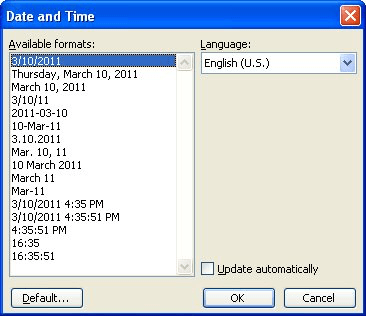
그림 1. 날짜 및 시간 대화 상자.
날짜 및 시간 대화 상자의 맨 아래에는 자동 업데이트라는 흥미로운 확인란이 있습니다. 이 확인란을 선택하지 않은 경우 확인을 클릭하면 날짜가 문서에 텍스트로 삽입됩니다. 확인란을 선택하면 날짜가 DATE 필드로 삽입됩니다. 물론이 둘의 차이점은 날짜가 텍스트로 삽입되면 정적이라는 것입니다. 그것은 변하지 않습니다. DATE 필드를 사용하는 경우 날짜는 동적이며 항상 현재 날짜를 반영하도록 변경됩니다.
키보드를 사용하는 사람이라면 Shift + Alt + D를 눌러 오늘 날짜를 입력 할 수 있습니다. 이 바로 가기는 날짜 및 시간 대화 상자를 사용하고 자동으로 업데이트 확인란을 선택한 것처럼 항상 DATE 필드를 삽입합니다.
날짜 및 시간 대화 상자와 Shift + Alt + D 바로 가기가 비슷한 작업을 수행하더라도 (날짜를 삽입 할 수 있음) 둘 사이에 “연결”이 없습니다. Shift + Alt + D는 독립적 인 단축키입니다. 날짜 및 시간 대화 상자의 바로 가기가 아닙니다. 이는 날짜 및 시간 대화 상자의 설정이 Shift + Alt + D의 구성 설정이 아님을 의미합니다. 대신 키보드 바로 가기는 날짜 및 시간 대화 상자를 마지막으로 사용한 방법에 관계없이 항상 동적 DATE 필드를 삽입합니다.
물론이 구분의 결과는 문서에 변경되지 않는 고정 된 날짜를 넣으려면 해당 날짜를 입력하거나 자동 업데이트 확인란을 선택하지 않은 상태로 날짜 및 시간 대화 상자를 사용해야한다는 것입니다. .
바로 가기 키를 계속 사용하는 경우 Shift + Alt + D를 사용하여 날짜를 삽입하고 삽입 된 날짜의 중간에 올 때까지 왼쪽 화살표 키를 누른 다음 Shift + Ctrl + F9를 눌러야합니다. 필드 연결을 해제합니다. (필드 링크를 해제하면 필드 코드가 해당 필드 코드의 결과로 바뀝니다. 필드를 효과적으로 제거합니다.)
_WordTips_는 비용 효율적인 Microsoft Word 교육을위한 소스입니다.
(Microsoft Word는 세계에서 가장 인기있는 워드 프로세싱 소프트웨어입니다.)이 팁 (3418)은 Microsoft Word 97, 2000, 2002 및 2003에 적용됩니다. Word의 리본 인터페이스에 대한이 팁 버전 (Word 2007)을 찾을 수 있습니다. 이후) 여기 :
link : / wordribbon-Different_Ways_of_Inserting_Dates [다른 날짜 삽입 방법].